Planet Coaster 2 では、最初のゲームのカスタム ビルド システムが復活し、ショップや施設を完全にカスタマイズできます。店舗や施設のブループリントを使用することも、ブループリント シェルを編集することも、完全にゼロから構築することもできます。選択はあなた次第です。

ここでは、ゲーム内カタログまたはフロンティア ワークショップからシェルを使用するか、最初から構築するという 2 つの主な構築方法を見ていきます。建物をユニークにする方法は次のとおりです。
ブループリントとは何ですか?

ブループリント システムを使用すると、店舗や施設用に事前に構築された幅広いシェルを選択できます。これらの中には、特定の建物向けに設計されたものもありますが、より一般的なものもあります。 ほとんどは、最小限の手間で、好きな建物に合わせて編集できます。
ゲーム内にはすでにいくつかの ブループリントがあります。フロンティア ワークショップから他のブループリントをダウンロードできます。 自分で作成したものはすべてブループリントとして保存することもできるため、将来的に再利用します。
店や貝殻の設計図はどこで見つけられますか?

施設タブには、すべてのプラネット コースターをテーマにした構築済みの建物といくつかのバイキング シェルが表示されます。ただし、全範囲のブループリントにアクセスするには、風景タブに移動してください。
風景タブには、他のタイプの装飾や風景の設計図も含まれており、デフォルト設定ではすべての設計図が表示されます。そのため、左下の城アイコンをクリックして、建物のみを表示します。
ダウンロードまたは保存したブループリントが多数ある場合は、スライダーのアイコンが並んでいる検索機能またはカスタム フィルター を使用してみてください。これにより、テーマ、コンテンツ パック、ブランド、またはソースごとにさらに絞り込むことができ、名前がわかっている場合は特定のアイテムを見つけることができます。
これらの設計図の一部は装飾用の建物用ですが、多くはお店や施設を選んで配置できるシェルです。 お好みのショップや施設 。シェルは編集を始めるのに最適な場所であり、その結果建物の仕組みを学ぶことができますが、建物を配置するだけの場合は、プラネット コースターのフルセットがあります-テーマ別の事前構築済みオプション。
事前に構築された店舗と施設

事前に構築されたショップと施設のフルセットは、施設タブにあります。すべてに事前構築されたバージョンがあり、多くのシェルもあります。その結果、すべてを公開しないと、何が何なのかを理解するのが混乱する可能性があります。幸いなことに、便利なアイコン システムがあります。
ブループリントの内容を一目で確認したい場合は、必ずアイコンをチェックしてください。
|
アイコン |
説明 |
ブループリントの種類 |
|---|---|---|
 |
チケットアイコン |
入口 |
 |
トイレ |
トイレ |
 |
円の中の手紙 i |
ゲストサービス |
 |
レンチ |
ワークショップ |
 |
帽子をかぶった人 |
スタッフ休憩室 |
 |
稲妻アイコン |
発電機 |
 |
3 つの黄色の点がつながっている |
パワーディストリビュータ |
 |
水滴 |
ウォーターポンプ |
 |
3 つの青い点がつながっている |
給水業者 |
 |
ハンガー |
更衣室 |
 |
アヒルの浮き輪 |
プールアイテム |
 |
バーガー |
食べ物 |
 |
ストロー付きカップ |
飲み物 |
 |
小屋とTriangle |
施設シェル |
 |
開いた小屋 Front |
ショップシェル |
|
|
スクロールして Triangle |
カスタムデザイン |

事前に構築されたシェルを編集する方法

構築方法を学ぶ最良の方法は、事前に構築されたシェルを探索することです。 これらを編集すると、それらがどのように組み合わされるかを確認でき、基本的な編集ツールに慣れることもできます。
事前に構築されたシェルに収まるのが難しい唯一の建物は職員室であり、通常の建物よりも大きいです。
編集を開始するには、まず風景メニューで選択したシェルを見つけて、下に配置します。 建物全体を選択する必要があります。

このメニューから、建物の編集を選択できます。 これにより、シェルの周囲にグリッドが表示されるビューが表示されます。これを使用して、シェルを配置する場合に正しく並んでいることを確認できます。道の近く。
の建物がシェル内に配置されると、最も近いパスに接続しようとします。それが十分に近いと仮定します。これは、シェルをライン外に配置すると、ショップを追加できなくなる、またはショップを追加したときにパスや地形が調整される
ことがわかる可能性があることを意味します。設定に応じて配置されます。

すべてを並べることができるかどうかわからない場合は、邪魔にならない場所に建物を編集し、完了したら全体を移動
してください。はじめる
編集を開始するには、ズームインしていることを確認し、変更したい部分をクリックしてください。ほとんどの建物では、フォーカスする必要があります。正面に。 これは、配置する建物の種類
に合わせて調整できるためです。建物の間口には 3 つのタイプがあります:
- ショップ - 正面に窓があり、そこから顧客にサービスを提供します。
- スタッフ設備 - スタッフが入るための小さなドアが付いています。
- ゲスト施設 - 正面の大部分を占める 2 つの並んだ入口があります。
鼻隠しと間口を変更することで、すべての中小規模の建物をほとんどのシェルに収めることができます。

正しいピースを見つけるには、まずシェルをクリックし、既存の前面を選択する必要があります。 作品の名前を使用して、それがどのテーマ セットからのものであるかを調べることができます。
適切な風景を見つける方法
一致するピースを見つけるには:
- ピースの選択を解除すると、建物 のメイン設定 (グリッド モード) に戻ります。
- 下部にあるメインタブメニューから風景タブを選択します。
- カスタムの作成 - 右側にある リゾートのアイコンが付いた大きなボタン を選択します。
個別の部分がたくさん表示されますが、パニックにならないでください。 これらのほとんどに触れる必要はありません。必要なものを見つけるには、項目がカテゴリごとに分割されているため、 メニューをさらに深く する必要があります。
メニューの各セクションはアイコンですが、カーソルをその上に置くと、カテゴリの名前が表示されます。
必要なセクションは次のとおりです:
建物(城アイコン) >壁 (レンガの壁のアイコン)
ここに の主要な壁がすべてあります。 複数のサイズの無地の平らな壁が含まれています。今のところは、窓が切り取られている店先と、ドアが切り取られた壁だけを探してください。
建物(城アイコン) >アーチ (アイコンの下に線が入ったアーチ)
ここの下にさまざまなアーチ道があります。これらはどれも使用しないかもしれませんが、幅の広いものは更衣室やトイレなどの施設の端や上部の一部を覆うのに役立つことがあります。
小道具 (街灯と恐竜のアイコン) >標識と広告 (道標アイコン)
これは非常に乱雑なセクションです。広範囲の標識、鼻隠し、日よけ、標識が含まれているため、サブセクションを使用することをお勧めします。 それらは次のとおりです: 店舗看板 (屋台アイコン)、施設看板 (トイレアイコン)、乗り物看板 (観覧車アイコン)、テーマ標識 (モニター上の星アイコン)、標識と広告 (道標アイコン)、スクリーン (モニター上の三角形アイコン)、店舗装飾 (スタンディング サイン アイコン)、その他のサイン (四角いアイコンの中に丸と三角形)。
建物の標識を見つけるには、ほとんどの場合、店舗の標識と施設の標識を使用します。日よけや鼻隠しには店舗装飾を使用することもできます。
間口の変更方法
各タイプの間口を構築するためのピースを見つけることをお勧めします。これは、窓のある店先、ドアのある壁、アーチ道を意味します。ただし、トイレや更衣室の間口は空白のままにすることもできます。
それらをすべて建物のそばに置きます。

シェルに前面がない場合は、これらの 1 つを内側にまっすぐに配置できます。そうなった場合は、前の部分を削除して、別の部分と置き換えます。これを行うだけで、あらゆるシェルをほぼすべての建物に適合させることができます。
ピースを配置するとき、デフォルト設定ではグリッドをガイドとして使用して所定の位置にスナップできます。これはどのような建物でも機能し、素早くピースを交換することができます。

シェル内にショップを配置する方法
ショップシェル内に建物を配置するのがこれまでより簡単になりました。まず、施設タブに移動します。 次に、カスタムの作成を選択します。 すべての 建物の裸殻 がサブ カテゴリ別に分類されて表示されます: ショップ (屋台アイコン)、 サービス (3 人)アイコン)、スタッフ施設 (人および小屋のアイコン)、および ユーティリティ (稲妻とドロップのアイコン)。
必要な建物を 選択し、それをシェルに向かって ドラッグします。 Close を取得すると、シェル名に追加というポップアップ メニューが表示されます。

これが表示されている間に建物をクリックすると、ショップがシェルと1つのユニットになります。通常、ショップは間違った方向を向いて配置されます。ただし、シェルと同じグリッド上にある必要があるため、単純に向きを変えることができます。
キーボードの Z を押すと、90 度回転します。または、シフトして Zを押すと、自由に 軸を中心に回転させます。 Shift を押しながらマウスを垂直に動かすと、上下に調整されます。これは通常は必要ありません。
お店や建物が完成したら、これが最低限の基本です。残りは装飾です。
基本的なシェルをゼロから構築する方法

基本的なシェルを構築すると、 いくつかの異なる構築ツールの使用方法がわかります。 この知識を使用して、より複雑なシェルを作成したり、既存のシェルをより深く編集したりできます。ここでは、基本的な手順を 1 つずつ説明します。
壁を追加する
まずはご希望の施設やお店を見つけてください。最初から構築する場合は、最初に裸の建物を配置するのが最も簡単です。これは、建物に壁をスナップできるためです。すべて正しく配置したら、中心から建物を削除し、空のシェルを保存します。
以前と同様に、 施設 > が必要です。カスタム を作成して、構築シェルにアクセスします。 希望するお店や施設を配置し、風景>に移動します。建物>始めるには壁。
最初のステップは、建物の側面と背面に 3 つの壁を追加することです。

デフォルトでは、これらをシェルに向かってドラッグするだけ、所定の位置にスナップされます。 選択した壁はマウスを左右に動かして押すことができ、砲弾にぶつかると停止します。
壁を配置したら、建物タイプに応じた正しいフロント パネルを正面に配置します。
屋根を追加する
屋根の部分は最も複雑ですが、始めたばかりの場合、特に小さな建物に屋根を配置するための簡単なチートがいくつかあります。
以下は、1 ピース、2 ピース、または 4 隅のいずれかに配置され、回転して合わせられたいくつかの屋根です。

奥の茅葺き平屋根は一枚物、青い屋根は平屋根の上に曲線を乗せたもの、木造の屋根はです。 ]既成バイキング瓦屋根.
これらはすべて建物の最上部に配置され、Shift キーを押しながらマウスを動かすことで上に移動します。
正面には、1m 傾斜屋根、水中面取り金属製屋根、2m傾斜屋根、傾斜コーナー、コーナー屋根。
傾斜屋根は一体のものでただ置かれているだけで、大きな建物は単に2つ並んでいるだけです。壁に合わせたTriangle個のピースを配置して、両端の隙間をカバーできます。
他の屋根は それぞれ 4 つの部分で、一致するように 回転するだけです。 Z キーを使用して回転し、Shift キーを使用して上下に移動するだけで、これらすべての屋根をデフォルト設定で簡単に配置できます。
シェルに詳細を追加する
その詳細が建物を自分のものにします。その多くは実験になります。 事前に構築されたシェルを分解して、それらがどのように組み合わされるかを確認してから、いくつかの重要なツールの使用方法を学ぶことをお勧めします。
最も簡単な追加は記号です。これには、スケーリング ツール と、高度な移動ツールを使用します。
標識を見つけるには、風景 > に移動してください。小道具 >看板と広告。 ここでは、すべての店舗および施設の看板、鼻隠しや日よけをご覧いただけます。すべてが同じ方法で配置されているので、ここで使用したトリックは他の追加の装飾アイテムにも適用できます。
看板の設置方法

標識を配置することは、無地のシェルを人目を引くように見せる最も簡単な方法であり、これにはいくつかの方法があります。最も一般的な方法は、看板と広告セクションから適切な店舗看板を追加することです。
標識を設置すると、いくつかのデフォルト設定が表示されます。必要に応じて変更できます。これらは、標識が最初にどのように配置されるかにのみ影響します。

サーフェスに貼り付ける、サーフェスに整列する、および 位置にスナップするのオプションが主に変更される可能性がありますが、デフォルトの組み合わせも機能しますかなりうまくいきますそして、ほとんどの標識は適切に整列します。
高度な移動と回転の使用方法

高度な移動 は、標識を配置するためのより柔軟なオプションを提供するツールです。 これを選択すると、最初に 3 本の線が表示されます。 これらの アイテムを上下、左右、前後に移動します。それらをクリックしてドラッグすると、記号は矢印の方向に移動します。
何か失敗した場合は、Esc キーを押すだけで、最後の動きがリセットされます。
高度な回転は次のオプションで、 3 つの円が表示されます。 これらは回転することで 3 つの異なる軸上で回転します。これにより、標識に角度を付けたりしたり、標識が正確にまっすぐであることを確認したりできます。
アドバンストスケールの使用方法

高度なスケールを使用すると、すべての巨大な標識を適切にフィットさせることができます。これを使用するには、青い円をクリックして 回転させます。
時計回りにするとサイズが大きくなり、反時計回りに小さくすると小さくなります。 ただし、チェックボタンを頻繁に押して現在のサイズを保存する必要があります > 誤ってある方向から別の方向に移動すると、標識が大きすぎて元に戻せない可能性があります。
テキスト記号の使用方法

ゲームには多数のテキスト標識もあり、その多くはすでに建物に設置されています。これらを編集するには、記号をクリックすると、ポップアップ メニューが表示されます。
このメニューでは、看板に必要なテキストを追加できます。その下でフォントを変更でき、一番下でテキストの色を変更できます。 2 番目のタブでは、標識の色を編集し、建物から分割することができます。
通常の店舗の看板が鮮やかすぎる場合は、良い代替案で、ほとんどの店舗にある無地のロゴや一般的な装飾を使用します。上の写真のカニのように、ニーズに合わせたユニークなサインを作成できます。
仕上げを追加する方法

移動、回転、拡大縮小機能をマスターしたら、これらを使用してシェル上に他の装飾アイテムを配置できます。学習するための最良の方法は、サンドボックス モードに飛び込んで試してみることです。まずは既存のシェルを編集して追加、移動、調整して独自のシェルを作成し、ここから独自のシェルの作成に進みます。

以上がプラネット コースター 2: カスタム ショップと施設の構築方法の詳細内容です。詳細については、PHP 中国語 Web サイトの他の関連記事を参照してください。
 NYT接続の回答とヒント - 2025年5月10日ソリューション#699May 09, 2025 pm 08:11 PM
NYT接続の回答とヒント - 2025年5月10日ソリューション#699May 09, 2025 pm 08:11 PMこれらの役立つヒントで今日のニューヨークタイムズのつながりを解決してください! 微妙な提案から完全な答えに至るまで、私たちの手がかりを使用して連勝を維持してください。 私たちは、最も簡単な(黄色)から最も硬い(紫)カテゴにヒントを注文しました
 <🎜>:旋回ワルツコンプリートイベントガイドMay 09, 2025 pm 08:09 PM
<🎜>:旋回ワルツコンプリートイベントガイドMay 09, 2025 pm 08:09 PM<🎜>バージョン5.6の旋回ワルツイベントでは、約1100のプリムゲムと4つ星のキャラクターまたは武器が提供されます。このフォンテーヌベースのイベントには、顧客満足度の最大化に焦点を当てたキニッチでファンタジーランドを管理することが含まれます。 UNCOの後
 野avな惑星の復ven:すべてのquasadron ix selfieの場所May 09, 2025 pm 08:03 PM
野avな惑星の復ven:すべてのquasadron ix selfieの場所May 09, 2025 pm 08:03 PMサベージ惑星の復venの2番目に大きい世界であるQuasadron IXは、Abshing Babuttsの中で挑戦的な自撮り狩りを提示します。 このガイドは、4つのセルフィーの場所すべてを特定し、最寄りのテレポーターへの近さを詳述しています。覚えておいてください、旅
 マフィア:旧国の予約注文ガイド - エディション、価格、ボーナスMay 09, 2025 pm 06:04 PM
マフィア:旧国の予約注文ガイド - エディション、価格、ボーナスMay 09, 2025 pm 06:04 PMマフィアが戻ってきました! 最後のメイン分割払いからほぼ10年後、シリーズはマフィア:The Old Country、1900年代初頭のシチリア島に設定された前編に戻ります。 以前の都市環境からのこの出発は、新鮮な視点を提供し、主人公を紹介します
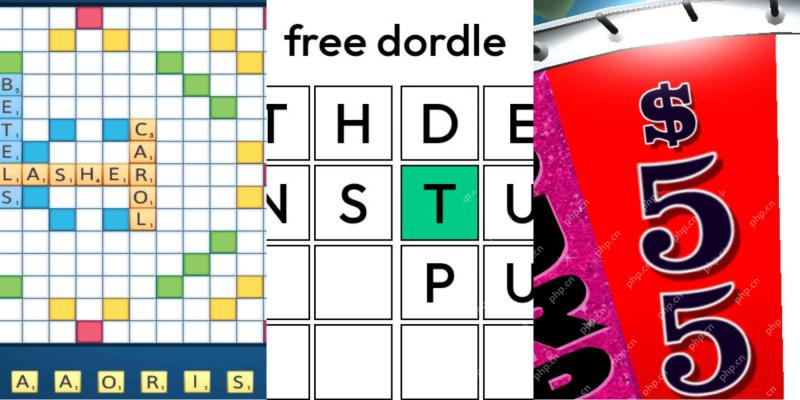 ワードルの答えとヒント - 2025年5月10日ソリューション#1,421May 09, 2025 pm 06:03 PM
ワードルの答えとヒント - 2025年5月10日ソリューション#1,421May 09, 2025 pm 06:03 PM今日のワードルチャレンジが待っています! あなたはそれを征服できると思いますか? さらに困難にしたいですか?ハードモードを試してください!少し援助が必要ですか?私たちはあなたをカバーしています。 すべてのソリューションと文字は、偶発的なネタバレを防ぐために隠されたままです。 ただし、SOMを提供しています
 NYTミニクロスワードの回答とヒント - 2025年5月9日May 09, 2025 pm 12:02 PM
NYTミニクロスワードの回答とヒント - 2025年5月9日May 09, 2025 pm 12:02 PM今日のNYTミニクロスワードに閉じ込められていますか? これらのトリッキーな手がかりについて新鮮な視点が必要ですか?心配しないでください、私たちはあなたをカバーしました! コードをクラックするために必要なのは、別の角度だけである場合があります。 微妙なヌッジや完全な答えを探しているかどうかにかかわらず、w
 すべてのポケモンTCGポケットシークレットミッションがリストされていますMay 09, 2025 am 11:27 AM
すべてのポケモンTCGポケットシークレットミッションがリストされていますMay 09, 2025 am 11:27 AMPokémonTCGポケットの秘密のミッションはまさにそれらのように聞こえるものです - 最初にポケモンポケットを開始したときに存在しないミッション。実際、ゲームはあなたがすべてのtを収集したときにそれらが存在することをあなたに知らせるだけです
 PokémonGoはフィールド調査のタスクと彼らの報酬を説明するかもしれませんMay 09, 2025 am 11:26 AM
PokémonGoはフィールド調査のタスクと彼らの報酬を説明するかもしれませんMay 09, 2025 am 11:26 AMPokémonGoのフィールド調査ミッションが2018年にゲームに参加し、プレイヤーに新しいミッションを与えました。これらのタスクを完了して、研究のブレークスルー報酬などのユニークな報酬を受け取りますが、特別な研究タスクは、とらえどころのないポケモンドリームを含む前例のないポケモンを発見するのに役立ちます。 この記事では: PokémonGoはフィールド調査ミッションと研究のブレークスルー報酬を得るかもしれません PokémonGOフィールド調査ミッションの詳細な説明 研究のブレークスルーの詳細な説明 特別な研究タスクとは何ですか? PokémonGo研究ミッションあなたが知る必要がある他のすべて タスクタイプの例は次のとおりです。 1つまたは2つの特定のポケモンをキャプチャします(例:3つの小さなラダまたはダークレイヴン) 特定の属をキャプチャします


ホットAIツール

Undresser.AI Undress
リアルなヌード写真を作成する AI 搭載アプリ

AI Clothes Remover
写真から衣服を削除するオンライン AI ツール。

Undress AI Tool
脱衣画像を無料で

Clothoff.io
AI衣類リムーバー

Video Face Swap
完全無料の AI 顔交換ツールを使用して、あらゆるビデオの顔を簡単に交換できます。

人気の記事

ホットツール

ゼンドスタジオ 13.0.1
強力な PHP 統合開発環境

DVWA
Damn Vulnerable Web App (DVWA) は、非常に脆弱な PHP/MySQL Web アプリケーションです。その主な目的は、セキュリティ専門家が法的環境でスキルとツールをテストするのに役立ち、Web 開発者が Web アプリケーションを保護するプロセスをより深く理解できるようにし、教師/生徒が教室環境で Web アプリケーションを教え/学習できるようにすることです。安全。 DVWA の目標は、シンプルでわかりやすいインターフェイスを通じて、さまざまな難易度で最も一般的な Web 脆弱性のいくつかを実践することです。このソフトウェアは、

VSCode Windows 64 ビットのダウンロード
Microsoft によって発売された無料で強力な IDE エディター

SAP NetWeaver Server Adapter for Eclipse
Eclipse を SAP NetWeaver アプリケーション サーバーと統合します。

PhpStorm Mac バージョン
最新(2018.2.1)のプロフェッショナル向けPHP統合開発ツール







